Tartalom
Teendők
Az alábbi szabályok segítenek az e-mailek professzionális megjelenésében és az üzenetek átjutásában.
-
Az elküldés előtt olvassa el az üzenetet.
-
A tárgy legyen lényegre törő és fókuszáljon az elvégzendő műveletre. Például: "Vezetők: Kérjük, küldje el a board retreat dates" tartalmazza a nevét a csoport és egy műveletet, így a címzettek gyorsan meg tudják mondani, mit kell tenniük. További hasznos előtagok például a "FYI:" és a "Művelet szükséges".
-
Ha beavatkozásra van szükség, adja meg, hogy mit szeretne a Tárgy sorban.
-
Az üzenetváltás témájának változása esetén módosítsa az üzenet tárgyát.
-
Üzenetei mindig legyenek rövidek és tárgyszerűek.
-
Rendszerezheti az üzenet tartalmát a legfontosabbtól a legkevésbé.
-
Fontolja meg a fontos információk félkövér formázását .
-
A műveletelemeket vagy kérdéseket külön sorokba helyezheti, hogy azok kitűnhessenek és észrevehessenek.
-
Félkövér személyek neve kérdések feltevésekor. Például: "Ryan: Mi a projekt állapota?" Ha Outlook 2016 Microsoft 365 használ, fontolja meg a @Mentions használatát.
-
Korlátozza azoknak a személyeknek a számát , akiknek üzenetet küld azoknak, akiknek el kell olvasniuk.
-
Azoknak a személyeknek, akiket tájékoztatni kell a Másolatot kap sorban.
-
Tegye a Válasz sorba azokat a személyeket, akiknek válaszolniuk kell, vagy meg kell tenniük a szükséges lépéseket.
-
-
Szükség eseténhasználjon aláírást , de tartsa egyszerű, rövid, profi és ha lehetséges, grafikus elemek nélküli aláírását.
-
Ha azonnali választ szeretne kapni, ne küldjön e-mailt. Telefonáljon, vagy küldjön csevegőüzenetet.
-
Ha egy olyan e-mail-beszélgetésben vesz részt, amely több mint 10 üzenetet tartalmaz megoldás nélkül, fontolja meg a hívását vagy az értekezlet beállítását a probléma megvitatásához. Az e-mail nem mindig hatékony módja az összetettebb problémák megoldásának.
-
Nyugtázza a bővebb választ igénylő üzeneteket. Ha nem ér rá azonnal kimerítő választ adni, tájékoztassa a feladót, hogy vizsgálja a problémát és egy bizonyos idő múlva vagy egy megadott határidőre válaszolni fog. Jelölje meg az üzenetet, hogy emlékeztesse magát, hogy később válaszoljon.
-
Használjon nagyon fontos (
Megjegyzés: Még ha beállított is egy késleltetett küldési szabályt, a nagy fontosságú üzenetek megjelölése azonnal el lesz küldve.
-
Ha kérdést tesz fel, és többen is válaszolhatnak, válasszon csak egy személyt ahelyett, hogy elküldené a kérdését egy csoportnak.
A jó e-mailek írásának kulcsa a címzettekkel való együttérzés.
Elintézendő: megjelölés küldéskor
Ha olyasvalakinek küld üzenetet, akitől választ vár, tegye a következőket:
-
Módosítsa a megjelölt e-mail-feladat nevét a To-Do sávon, hogy a Nyomon követés mezővel kezdődjön.
-
Jelölje meg a feladatot a @Várni kategóriával.
Ha végrehajtja ezt a három lépést, tudja, hogy a következő lépés egy másik üzenet elküldése vagy válasz keresése.
Tipp: Gyakran hatékonyabb, ha emlékezteti magát rá, hogy küldjön egy üzenetet, mint ha megjelöli a címzettnek szóló üzenetet. Hasonlóképpen, amikor ígéretet tesz valamire egy üzenetben, jelölje meg azt, hogy legyen a teendősávon egy feladat, ami emlékezteti rá.
A nem
-
Ne használjon levélpapírt.
-
Ne foglalja bele a felettesét minden elküldött üzenetbe.
-
Ne küldjön üzenetet, ha dühös. Inkább csak írja meg, majd mentse a Piszkozatok mappába, és térjen rá vissza később.
-
Hosszú (két bekezdésnél hosszabb) üzenetek küldésekor ne várjon gyors választ.
-
Ne küldjön egy követő üzenetet kevesebb mint egy nappal az első üzenet után. Ha nem hall vissza időben, próbálkozzon a telefon vagy a csevegés használatával.
-
Ne használjon minden elküldött üzenethez olvasási visszaigazolást vagy kézbesítési visszaigazolást. Csak akkor használja őket, ha nem biztos benne, hogy a címzettek megkapják-e az üzenetet.
-
Ne csatoljon jelölőket vagy fontos
-
Ne használja az ALL CAPS-t.
-
Ne küldjön mellékleteket – inkább hivatkozásokat küldjön.
-
Ne bontsa ki a terjesztési listákat és partnercsoportokat. A terjesztési listák kibontása megnehezíti az üzenetek olvasását, és rossz levelezési mappákba kerülnek.
-
Ne használjon szarkazmust. Lehet, hogy félreértik a humorát.
-
Ne írjon olyat, amit nem szeretne, hogy a vállalat minden tagja elolvasson. Soha nem tudja, hol végződhet az e-mail üzenete.
-
Ne használjon nehezen olvasható, kurzív vagy erősen művészi betűtípusokat.
-
Ne használjon piros betűtípusokat, mert nehezen olvashatók, és kritikusként értelmezhetők.
-
Ne küldjön Mindenkinek választ egy terjesztési listára vagy partnercsoportra, amely az eltávolítást kéri. Soha!
A partnercsoportokra és terjesztési listákra (DLL-ekre) vonatkozó szabályok
-
Ha egy nagy partnercsoportnak válaszol, kövesse az összes e-mailes dos és Don'ts elemet.
-
Ha egy személytől több információra van szüksége, vagy külön vizsgálja a problémát, válaszoljon a teljes terjesztési listára, hogy mindenki tudja, hogy válaszol, majd külön válaszol az adott személynek. A probléma megoldását követően mindenképpen válaszoljon a terjesztési listára. Ezzel lehetővé teszi, hogy a terjesztési lista többi felhasználója hivatkozzon a megoldásra.
Személyek átirányítása
Ha valaki olyan terjesztési listának küld üzenetet, amelynek Ön a tagja, és az üzenetet valaki más vagy egy másik terjesztési lista jobb választ kap, tegye a következőket:
-
Válaszoljon a megfelelő terjesztési listával vagy személlyel a Címzett sorban.
-
A válaszok elküldése a megfelelő terjesztési listára vagy személyre.
-
Ne helyezze az eredeti terjesztési listát a Titkos másolat sorba , mert az üzenet nem lesz szűrve mások szabályai szerint. Ehelyett hagyja a terjesztési listát a Címzett vagy a Másolatot kap sorban.
Hogyan távolítható el egy DL-ből?
Ha olyan terjesztési listáról kap e-mailt, amelyen nem szeretne bejelentkezni, küldjön egy üzenetet a hálózati rendszergazdának vagy a terjesztési lista tulajdonosának, és kérje meg, hogy távolítsa el. Ne válaszoljon a teljes terjesztési listára. A DL-lista tulajdonosának megkereséséhez kattintson duplán a terjesztési lista nevére.
Szövegbe ékelt megjegyzések használata
Ha beágyazott megjegyzéseket fűz a kapott e-mailekhez, kényelmesen válaszolhat a kérdésekre, és közvetlenül válaszolhat a problémákra. Javasoljuk, hogy kövesse az alábbi eljárást:
-
Az üzenetben említse meg, hogy Ön a szövegben megjegyzést tesz. Például: „a további megjegyzéseket lásd alább”.
-
Különböztesse meg az eredeti üzenet szövegét. Néhány módszer:
-
A betűszín módosítása
-
Előre függőben lévő neve vagy monogramja szögletes zárójelben, például: [Melissa], [MM]
-
A betűtípus dőlt vagy félkövér vagy mindkettőre módosítása
-
-
Ne töröljön semmit, amit nem írt.
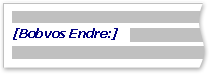
Titkos másolat használata
A Titkos másolat funkcióval eltávolíthat személyeket egy e-mail-beszélgetésből, ha úgy ítéli meg, hogy már nincs szükségük a további e-mailre, vagy ha a beszélgetési témakör megváltozott.
Ha például Ön egyike annak az öt személynek, aki kap egy kérdést, és válaszolni szeretne rá, helyezze át a másik négy embert a Titkos másolat sorba, és állítsa be a következőhöz hasonlót: "Titkos másolat Joe, Jeff, James és Jennifer. Itt a válasz..." A jövőbeli üzenetek csak Ön és az eredeti feladó között lesznek.
Ne használja a Titkos másolat parancsot arra, hogy egy harmadik fél (például a felettese) értesüljön egy bizalmas üzenetről. Előfordulhat, hogy a Titkos másolat címzettje nem veszi észre, hogy titkos másolatot kapott, és mindenkinek válaszolhat, és felfedheti, hogy titkos másolatot kapott. Ez alattomos viselkedésként jelenhet meg a maga részéről.
Ahelyett, hogy titkos másolat használatával tájékoztathat egy harmadik felet a problémáról, továbbítsa az üzenetet az elküldése után.
Felkészülés a nyaralásra
Ha az Outlookot Microsoft 365, Outlook.com, Hotmail.com vagy Live.com fiókkal vagy Microsoft Exchange-fiókkal használja, beállíthat egy házon kívüli üzenetet, amely tájékoztatja a szervezeten belüli személyeket arról, hogy eltűnt.
Ajánlott eljárásként kövesse a Munkaidő felvétele az irodából a munkatársak Outlook-naptáraiba című cikk útmutatását.
Ha Ön vagy a rendszergazda közös szabadságnaptárt hozott létre, mindenképpen tegye közzé ott a szabadságát. Ha mindenki a megosztott naptárt használja, nem kell külön értekezlet-összehívást küldenie, hogy mindenki tudja, hogy távol van, ahogy azt a korábban említett cikk is sugallja, de az e-mail-üzenet jó emlékeztetőként szolgálhat.











